Verbind/bedien computers via een netwerk met KontrolPack

Beheer computers in uw netwerk eenvoudig met KontrolPack. Verbind en beheer computers met verschillende besturingssystemen moeiteloos.
Heb je een goede muziekorganizer nodig voor je Linux-desktop of -laptop? Ben je niet blij met de andere muziekspelers op het platform? Kijk eens naar Aardbei! Het is een elegante, gebruiksvriendelijke muziekspeler waarmee je als een professional je muziek op Linux kunt organiseren!
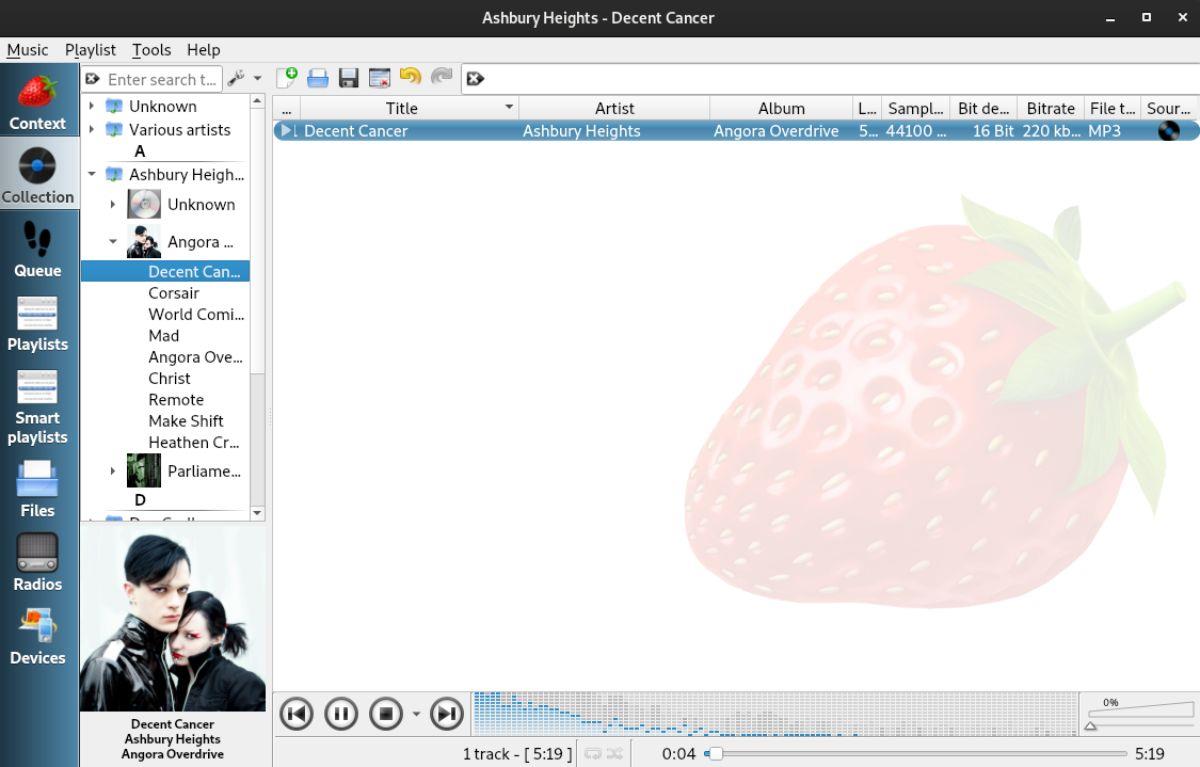
Aardbei installeren op Linux
De Strawberry-muziekspeler is beschikbaar voor verschillende Linux-besturingssystemen, waaronder Fedora, OpenSUSE, Ubuntu, Debian, enz. Bovendien kunnen gebruikers Strawberry op Arch Linux installeren via de AUR .
Voordat we kunnen bespreken hoe je Strawberry kunt gebruiken, moet je de applicatie installeren. Om Strawberry op je Linux-systeem te installeren, moet je een terminalvenster openen op het Linux-bureaublad. Weet u niet zeker hoe u een terminal moet openen? Druk op Ctrl + Alt + T op het toetsenbord. Of start het app-menu op uw computer, zoek naar "Terminal" en start het op die manier.
Met het terminalvenster open kan de installatie beginnen. Volg de onderstaande installatie-instructies die overeenkomen met de Linux-distributie die u op uw computer gebruikt.
Ubuntu
Om de Strawberry-applicatie op uw Ubuntu-systeem in te stellen, begint u met het downloaden van het nieuwste Strawberry DEB-pakket van de officiële website. Gebruik de opdracht wget download om het DEB-pakket te pakken.
wget https://files.strawberrymusicplayer.org/strawberry_1.0.1-impish_amd64.deb
Of, voor Ubuntu 20.04 LTS:
wget https://files.strawberrymusicplayer.org/strawberry_1.0.1-focal_amd64.deb
Zodra het DEB-pakket is gedownload, kunt u de toepassing op uw Ubuntu-systeem installeren met behulp van de onderstaande apt install- opdracht.
sudo apt install ./strawberry_1.0.1-*_amd64.deb
Debian
Debian-gebruikers kunnen de Strawberry-app net als Ubuntu-gebruikers installeren door het nieuwste DEB-pakket van de officiële website te downloaden en in te stellen. Voer de volgende wget- downloadopdracht uit om het nieuwste DEB-pakket te bemachtigen.
Debian Buster
wget https://files.strawberrymusicplayer.org/strawberry_1.0.1-buster_amd64.deb
Debian Bullseye
wget https://files.strawberrymusicplayer.org/strawberry_1.0.1-bullseye_amd64.deb
Na het downloaden van het Strawberry DEB-pakket naar uw computer, installeert u het op uw systeem met behulp van de onderstaande dpkg- opdracht.
sudo dpkg -i /aardbei_1.0.1-*_amd64.deb
Met Strawberry geïnstalleerd op Debian, voert u de onderstaande opdracht apt-get install -f uit . Deze opdracht corrigeert eventuele afhankelijkheden die mogelijk zijn opgetreden tijdens het installatieproces.
sudo apt-get install -f
Boog Linux
Arch Linux heeft de nieuwste release van de Strawberry-app in de softwarerepository "Community". Gebruik de opdracht pacman -S in een terminalvenster om het op uw computer in te stellen.
sudo pacman -S aardbei
Fedora
Als je de nieuwste uitgave van Strawberry op je Fedora Linux-systeem wilt laten werken, kun je het volgende dnf install- commando hieronder uitvoeren.
sudo dnf installeer aardbei
OpenSUSE
De nieuwste release van Strawberry bevindt zich in de officiële OpenSUSE-repo's. Om het op uw computer te laten werken, voert u de volgende zypper install -opdracht uit.
sudo zypper installeer aardbei
Organiseer je muziek op Linux met Strawberry
Om je muziek te ordenen met Strawberry, open je de app. U kunt Strawberry starten door de onderstaande stapsgewijze instructies te volgen.
Stap 1: Zoek de "Uw verzameling is leeg!" gebied en klik erop. Wanneer u het gebied selecteert in "Uw verzameling is leeg!" je wordt naar het afhaalloket in Aardbei gebracht.
Stap 2: Zoek in het verzamelgebied in Strawberry de knop "Nieuwe map toevoegen" en selecteer deze met de muis. Wanneer u op de map "Nieuwe toevoegen" klikt, verschijnt er een pop-upvenster. Blader met behulp van dit pop-upvenster naar uw muziekmap.
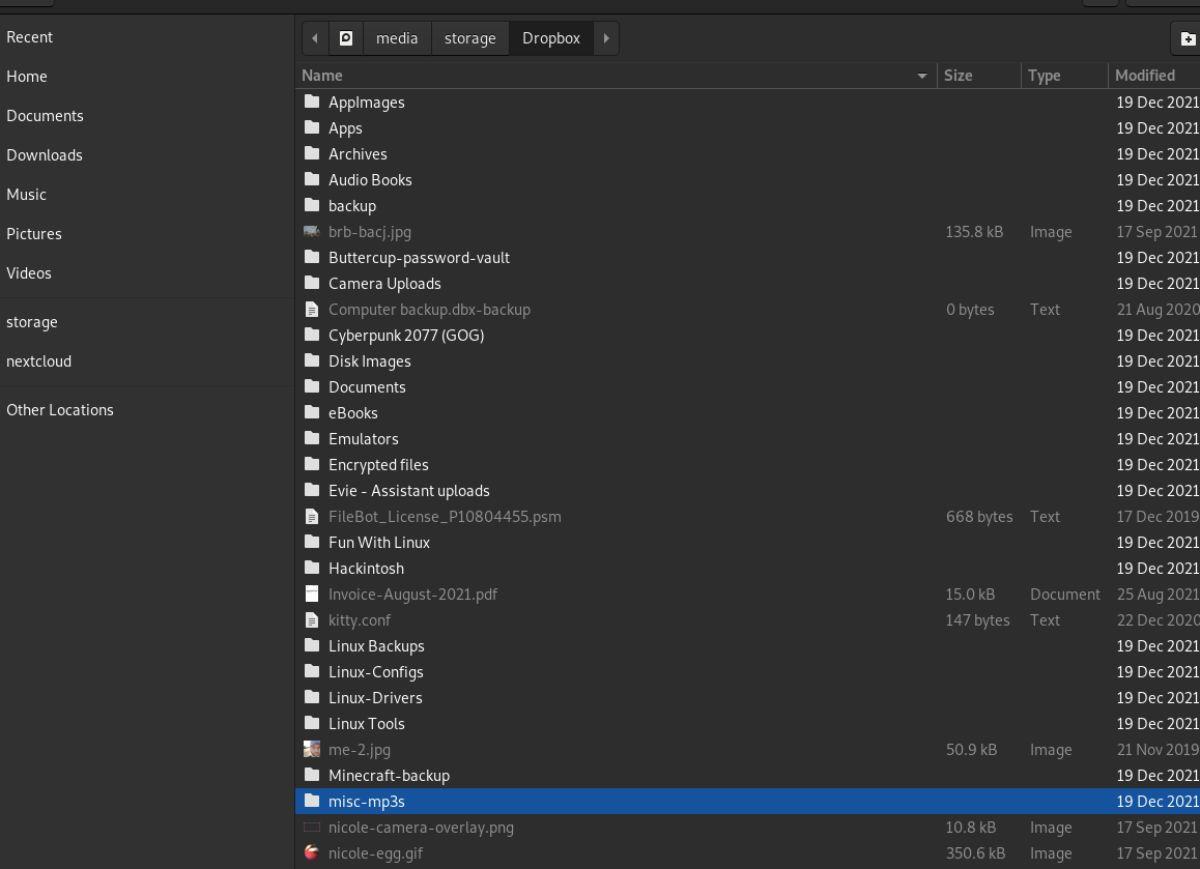
Stap 3: Zoek na het toevoegen van uw muziekmap de knop "Toepassen" in het verzamelvenster. Wanneer u op de knop "Toepassen" klikt, begint Strawberry met het scannen van uw muziekcollectie. Het voegt dan al je muziek toe aan de app.
Opmerking: Zodra je muziekmap is toegevoegd, scant Strawberry automatisch op eventuele wijzigingen en voegt ze toe aan je muziekcollectie zodra ze verschijnen.
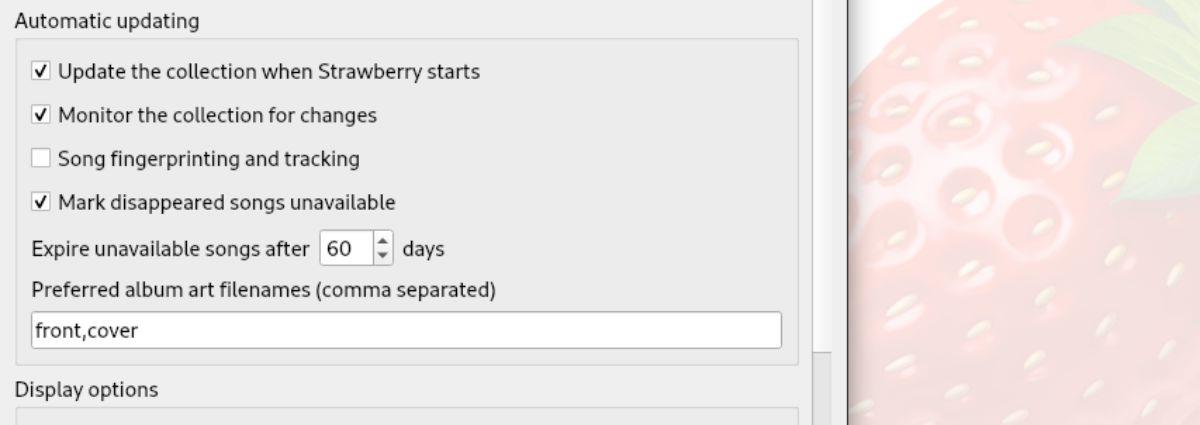
Stap 4: Nadat je op de knop "Toepassen" in het verzamelingsvenster hebt geklikt, begint Strawberry je muziekverzameling aan de zijbalk toe te voegen. Selecteer de knop "Verzameling" in de Strawberry-zijbalk om toegang te krijgen tot uw muziekcollectie.
Afspelen in Aardbei
Ga als volgt te werk om muziek af te spelen in Strawberry. Zoek eerst de knop "Verzameling" in de zijbalk en klik erop met de muis om toegang te krijgen tot uw muziekcollectie. Eenmaal in het gebied "Verzameling" wordt de muziek alfabetisch gesorteerd op artiest.
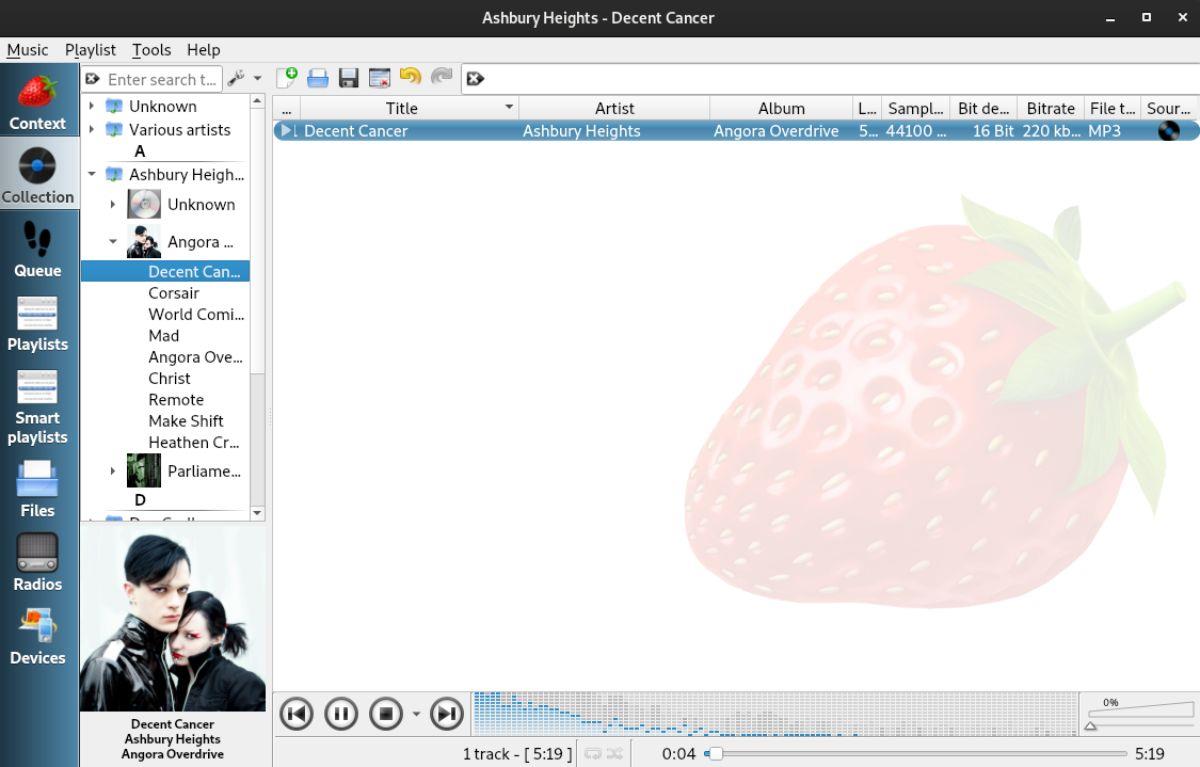
Klik op een artiest om toegang te krijgen tot hun muziek. Klik vervolgens met de rechtermuisknop op het album om het aan de afspeellijst toe te voegen. Strawberry begint dan met het afspelen van je muziek. U kunt ook dubbelklikken op een nummer om het direct af te spelen op de Strawberry-muziekspeler.
Beheer computers in uw netwerk eenvoudig met KontrolPack. Verbind en beheer computers met verschillende besturingssystemen moeiteloos.
Wilt u bepaalde taken automatisch uitvoeren? In plaats van handmatig meerdere keren op een knop te moeten klikken, zou het niet beter zijn als een applicatie...
iDownloade is een platformonafhankelijke tool waarmee gebruikers DRM-vrije content kunnen downloaden van de iPlayer-service van de BBC. Het kan zowel video's in .mov-formaat downloaden.
We hebben de functies van Outlook 2010 uitgebreid besproken, maar aangezien het pas in juni 2010 uitkomt, is het tijd om Thunderbird 3 te bekijken.
Iedereen heeft wel eens een pauze nodig. Als je een interessant spel wilt spelen, probeer dan Flight Gear eens. Het is een gratis multi-platform opensource-game.
MP3 Diags is de ultieme tool om problemen met je muziekcollectie op te lossen. Het kan je mp3-bestanden correct taggen, ontbrekende albumhoezen toevoegen en VBR repareren.
Net als Google Wave heeft Google Voice wereldwijd voor behoorlijk wat ophef gezorgd. Google wil de manier waarop we communiceren veranderen en omdat het steeds populairder wordt,
Er zijn veel tools waarmee Flickr-gebruikers hun foto's in hoge kwaliteit kunnen downloaden, maar is er een manier om Flickr-favorieten te downloaden? Onlangs kwamen we
Wat is sampling? Volgens Wikipedia is het de handeling om een deel, of sample, van een geluidsopname te nemen en te hergebruiken als instrument of als instrument.
Google Sites is een dienst van Google waarmee gebruikers een website kunnen hosten op de server van Google. Er is echter één probleem: er is geen ingebouwde optie voor back-up.



![Download FlightGear Flight Simulator gratis [Veel plezier] Download FlightGear Flight Simulator gratis [Veel plezier]](https://tips.webtech360.com/resources8/r252/image-7634-0829093738400.jpg)




